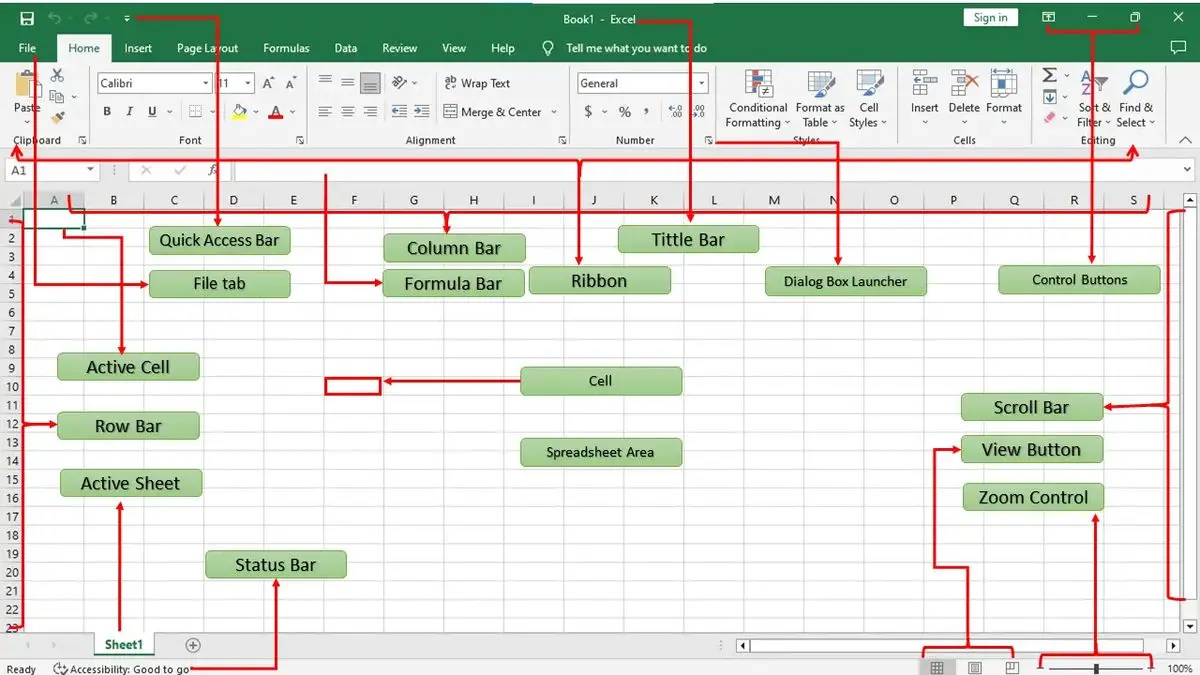CIREBON, RAKCER.ID – Mengunci sel dan melindungi worksheet bukan hanya soal menambahkan password, tapi juga mengatur hak akses agar pengguna lain hanya bisa melihat tanpa bisa mengubah konten yang sudah Anda tetapkan.
Dengan teknik ini, Anda bisa mengamankan data penting sekaligus menjaga integritas informasi dalam file Excel.
Selain itu, fitur proteksi ini juga membantu mencegah kesalahan penginputan data yang tidak disengaja, sehingga laporan dan analisis yang Anda buat tetap akurat dan terpercaya.
Baca Juga:Inspirasi Gaya Rumah Minimalis Ala Jepang 2 Lantai, Bikin Ektetis Banget!Rumah Terjangkau Harga Rp 25 Juta, Hasilnya Keren Banget!
Cara Mengunci Sel dan Melindungi Worksheet di Excel agar Data Tetap Aman:
1. Mengunci Sel Tertentu Sebelum Melindungi Worksheet
Secara default, seluruh sel di Excel sudah dalam kondisi terkunci, tetapi proteksi worksheet belum aktif.
Jika ingin mengunci hanya sel tertentu, langkah pertama adalah membuka proteksi sel dengan memilih seluruh worksheet, kemudian membuka kunci semua sel.
Setelah itu, pilih hanya sel yang ingin dikunci, lalu aktifkan proteksi pada sel tersebut. Ini memungkinkan Anda menentukan bagian mana yang bisa diubah dan mana yang tidak.
2. Mengaktifkan Proteksi Worksheet dengan Password
Setelah mengunci sel yang diinginkan, langkah selanjutnya adalah mengaktifkan proteksi worksheet. Klik menu Review lalu pilih Protect Sheet.
Anda bisa menambahkan password untuk mencegah orang lain mematikan proteksi ini tanpa izin.
Pastikan password yang Anda buat kuat namun mudah diingat agar tidak kehilangan akses ke file.
3. Mengunci Workbook untuk Melindungi Struktur File
Baca Juga:5 Jenis Partisi Shower untuk Kamar Mandi, Cek Kelebihannya!7 Jenis Tanaman Hias Tahan Lama untuk Membuat Ruang Tamu Jadi Lebih Segar dan Menawan
Selain melindungi worksheet, Anda juga bisa mengunci seluruh workbook agar struktur file tidak bisa diubah seperti menambah, menghapus, atau memindahkan sheet.
Caranya adalah dengan memilih menu Review, lalu klik Protect Workbook dan beri password. Ini sangat berguna untuk menjaga integritas seluruh dokumen.
4. Mengunci Sel dengan Format Khusus
Excel memungkinkan Anda mengunci sel yang berisi formula atau data penting, sementara sel lainnya tetap bisa diedit.
Dengan cara ini, Anda bisa menjaga rumus tetap aman dari perubahan tanpa mengganggu input data yang sah.
Pastikan untuk memeriksa format sel dan mengunci sel yang berisi formula terlebih dahulu.